Hvernig á að slökkva á Windows Defender í Windows 10/11

Windows Defender er ókeypis, innbyggt, alhliða vírusvarnarverkfæri með áreiðanlega vörn. Hins vegar eru nokkrir gallar við notkun þess. Það er
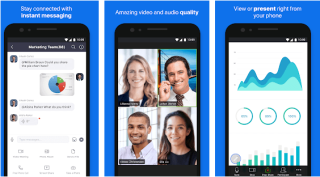
Vegna kransæðaveirufaraldursins eru milljónir starfsmanna og námsmanna beðnir um að vinna heiman frá sér. Þessar félagslegu fjarlægðarráðstafanir eru gerðar til að halda okkur í burtu frá því að komast í líkamlega snertingu - og búa til sýndartengingu með myndfundahugbúnaði .
En raunveruleiki Hangout Meets og annars myndfundahugbúnaðar, eins og FaceTime fyrir PC, er blanda af rugli. Þess vegna komum við með einfaldar leiðir til að setja upp Zoom og Skype fund á Mac og PC.
Er munur á FaceTime, Zoom og Skype?
Jæja, Skype er blendingur á milli Zoom og FaceTime. Zoom er allt öðruvísi hugbúnaður fyrir myndsímtöl. Með því að nota það geturðu hringt í allt að 500 manns þar sem það einbeitir þér að fyrirtækjum. Til að tengjast öðrum þegar þú notar Zoom þarftu ekki að hafa netfang eða símanúmer tengiliða. Með því að nota tengil eða fundarauðkenni getur fólk notað Zoom símtöl. Á hinn bóginn, ólíkt FaceTime, gerir Skype kleift að hringja í allt að 50 manns.
Aðdráttur er aðallega notaður til að halda vefnámskeið.
Nú þegar við vitum hvernig þessi myndsímtöl eru ólík skulum við læra hvernig á að setja upp FaceTime, Zoom og Skype fundi.
Hvernig á að setja upp Zoom á Mac?
Fylgdu leiðbeiningunum hér að neðan:
1. Farðu á Zoom vefsíðuna til að skrá þig fyrir ókeypis reikning.
Athugið: Þú getur tekið þátt í fundum með því að nota fundarauðkennið í vafranum þínum án reiknings. Hins vegar, til að halda fund þarftu að búa til einn.
2. Þegar reikningurinn er búinn til færðu möguleika á að hlaða niður appinu. Notaðu það til að fá Zoom appið.
Þú ert nú tilbúinn að nota þetta myndbandsfundaforrit.
Ef þú færð eftirfarandi skilaboð meðan þú notar Zoom skaltu ekki örvænta. Þegar þú ert ekki með Zoom uppsett færðu þessi skilaboð.
Hvernig á að setja upp Zoom á iPhone og iPad?
Fylgdu skref fyrir skref aðferðina:
1. Til að fá Zoom skýjafundarappið smelltu hér .
2. Næst skaltu slá inn fundarauðkenni og smella á Taka þátt í fundi hnappinn.
3. Hins vegar, ef þú ert ekki með fundarauðkenni þarftu að búa til reikning til að halda fundi.
Hvernig á að hýsa Zoom símtöl?
Til að halda Zoom fundi þarftu að vera skráður inn á Zoom reikninginn þinn. Þegar þú hefur skráð þig inn skaltu fylgja skrefunum hér að neðan:
1. Ræstu appið.
2. Pikkaðu á/smelltu á hnappinn Nýr fundur til að hefja nýjan fund. Hins vegar, ef þú vilt skipuleggja símtöl, smelltu eða pikkaðu á Áætlunarhnappinn.
3. Þegar símtalið byrjar á þeim tíma geturðu bætt við fólki með því að smella á Bjóða hnappinn (Mac). Ef þú ert að nota Zoom á iPhone eða iPad, bankaðu á þátttakendur flipann sem er til staðar neðst.
Athugið: Þar sem þú ert að hýsa aðdráttarfund með myndfundaforriti geturðu deilt skjánum og myndskeiðum.
Til að vita meira um þetta skýmyndafundaforrit geturðu heimsótt hér .
Hvernig á að setja upp FaceTime á Mac?
FaceTime er þægilegasta og auðveldasta myndfundaforritið „vinna heiman frá“. Þar sem þetta myndsímtalsforrit er foruppsett í Apple tækjum er engin þörf á að hlaða niður eða skrá þig inn til viðbótar. Með því að nota það geturðu hringt myndsímtöl við alla sem nota iOS tæki. Eini ókosturinn við þetta myndsímtalsforrit er að það er ekki fáanlegt fyrir Windows.
Hins vegar eru ákveðin önnur forrit en FaceTime fyrir PC sem þú getur notað á Windows. Til að nota þá þarftu að setja upp Bluestack og setja síðan upp appið. Við mælum ekki með því að nota slíkan FaceTime fyrir PC appið, það gæti skaðað tölvuna þína.
Hins vegar, ef þú ert Windows notandi geturðu notað Zoom eða Skype. Bæði þessi forrit eru bestu myndfundaforritin.
Til að setja upp FaceTime skaltu fara í Stillingar > FaceTime.
Og þannig er það!
Athugið: Með FaceTime geturðu hringt í allt að 32 manns í einu.
Hvernig á að setja upp Skype?
Skype er í eigu Microsoft og er foruppsett á tölvunni þinni. Til að nota það á Windows þarftu bara að búa til reikning, sem þú getur gert í gegnum Outlook eða Hotmail auðkenni. Þegar því er lokið geturðu leitað að tengiliðnum þínum og byrjað að hafa samskipti við þá.
Þar sem Skype er elsta myndsímtalaforritið hefur Skype orðið almennur vettvangur og er notað til myndfunda að mestu alls staðar.
Ef þú vilt nota þetta myndbandsfundaforrit á iPhone eða iPad smelltu hér til að hlaða því niður.
Kjarni málsins
Þetta er allt í bili, með þessum einföldu skrefum geturðu sett upp þessi bestu skýmyndafundaforrit á Mac og PC. Ef þú átt í erfiðleikum með að velja rétta myndsímtalahugbúnaðinn skaltu prófa þann sem við útskýrðum. Hver þeirra er fullkomin á sinn hátt.
Með því að nota FaceTime geturðu tengst allt að 32 manns á meðan þú notar Zoom geturðu tengst allt að 500 manns og Skype gerir notendum kleift að tengjast 50 manns í einu. Þeir sem vilja spara tíma eða eru að leita að skýjamyndfundahugbúnaði prófa að nota Skype eða Zoom.
Leyfðu okkur hvaða myndsímtalsforrit þú vilt frekar nota og hvers vegna?
Windows Defender er ókeypis, innbyggt, alhliða vírusvarnarverkfæri með áreiðanlega vörn. Hins vegar eru nokkrir gallar við notkun þess. Það er
Með aukinni notkun tækni í menntun og daglegu lífi fjölgar þeim börnum sem nota síma, spjaldtölvur eða tölvur. Þar af leiðandi meira
DPI (punktar á tommu) er einn mikilvægasti eiginleiki músarinnar þinnar. Því hærra sem það er, því hraðar mun merkið þitt hreyfast á skjánum.
Microsoft Windows hefur fengið mikla endurnýjun í gegnum árin, sum hver leiddi til meiri breytingar en önnur. Þessa dagana eru flestir tölvunotendur að keyra Windows
Þú hefur nýlokið við að tala við vin sem er með nýtt símanúmer. En áður en þú hefur náð að vista það í tengiliðunum þínum hrynur síminn þinn. Hvenær
Það er skemmtilegt að nota Mac og Android saman þar til þú þarft að gera eitthvað eins og að færa skrár á milli þeirra. Sem betur fer eru nokkrar aðferðir tiltækar til að deila
Langar þig alltaf að bæta þínum eigin rekla við listann yfir fyrirfram uppsetta rekla innan Microsoft Windows. Þú getur auðveldlega gert það með þessum skrefum.
Það er ekkert verra en að kveikja á Windows tölvunni þinni aðeins til að komast að því að tækið þitt virkar ekki eins og búist var við. Til dæmis, þegar þú getur ekki einu sinni skráð þig
Lærðu hvernig á að stjórna baklýsingu lyklaborðsins eins og atvinnumaður í Windows 11 með flýtilykla eða forritum í þessari handbók.
Þegar Microsoft tilkynnti Windows 10 Mobile, lofaði það einnig að forritarar gætu sársaukalaust flutt iOS og Android forritin sín í notkun þess







